
 |
| 你当前的位置:首页>>Inventor>>Inventor2008机械设计应用教程 | 工程图处理技术(11) |
12.2-2 设计数据的详细解释 至于其它的参数,按机械设计制图的习惯需要加入。笔者补充解释如下: 工程图特性:在Inventor的解释中称为“特性-工程图”,但后面还有个“工程图特性”,两者很难区分,因此笔者称之为“工程图特性”.作用是接收并使用这个工程图的“特性”数据。 自定义特性:如果工程图设置了自己的“自定义特性”内容,这个项目将自动出现,并关联相关的自定义特性条目。但不能关联零件中的自定义特性。这种类型实际上是一种“类型常量”,有初值,但也可以改变。 图纸特性:实际上应当把Inventor自己说的“工程图特性”合并进来。作用是接收并使用工程图的“内部跟踪特性”。例如图纸大小,图纸数量等。 12.2-3 使用自定义数据 多数条件下,工程图标题栏需要的内容可以在零件特性中准备好。 对于Inventor没有提供的数据结构,就只好自己作了,例如“工艺设计”。这类问题可以用“提示条目”解决: ◆编辑GB1标题栏; ◆在左下角的“工艺”栏目中插入文字; ◆设置文字为“提示条目”,并输入相关参数; ◆保存这个标题栏。 所以,正确的方法应当是借用模型的自定义数据。之后保存这个标题栏、保存这个工程图成为模板。这样,以后做零件时,自定义“工艺设计”的数据,并使用这个模板创建工程图,在插入GB1 标题栏的时候,将自动关联零件模型的数据,填充好工艺设计者名字的栏目… 注意:这种准备关联使用的各个模型文件中,自定义数据设置中的检索名称字串,必须是统一的,否则工程图标题栏的相关特性字段可能找不到它。笔者强烈推荐用图形模板,来可靠地保存这些设置。 12.2-4 特殊的位置控制 默认状态下,自定义的标题栏会自动与图框的左下角对齐(并能随着不同的图框加入,自动按此规则调整位置);如果尚未加入图框,Inventor将按照默认图框的位置,推算确定位置。 应当说这符合绝大多数的需要。特殊地,如果想将标题栏之类的定义放在另外的位置上: ◆创建新标题栏,在附近加入一个“点”; ◆标注这个点与其它图线的位置控制尺寸(30、10); ◆选定这个点,在标准工具栏最左边的点样式列表中,将 这个点的类型改为“连接点”,参见图12-111,这个点 就代表了未来图框边线右下角点的位置; ◆在插入这个标题栏时,将会把连接点放置在当前图框的右下角点,并按照原来的约束尺寸, 参见“标题栏测试.IDW”中的标题栏“歪的”。 12.2-5 图框的定制 实际上,Inventor提供的图框,可能不符合某用户的要求,至少图框要留出25mm的装订边,目前Inventor默认的图框没有,自定义就是必然的。 ◆自定义普通图框: ◇以GB工程图.IDW为模板开始新图,这样可以继承做好了的基础样式的设置; ◇在浏览器中选定“图框”,在右键菜单中选定“定义新图框(D)”(参见图12-112),而Inventor将自动切换到草图模式,并会自动提供图纸边框的草图点,可以借此定义图框的位置了(参 见图12-113)… ◇创建图框图线,并与基础草图点标注驱动尺寸,参见图12-114; ◇在图框左上角定义图线,并填入接收模型代号属性的小栏目; ◇在右键菜单中“保存图框(S)”,把这个文件保存成模板即可。 而作为工程图常见的左上角图号小栏目,也能够简明地定义,参见图12-114。 13. 零部件重量和图纸比例 在Inventor中,零件或者装配的质量数据和图纸的比例数据,实际上,都是已经计算、设置好了的,而且就在文件数据库中放着的。虽然默认的Inventor标题栏中也有这两项,但是内容是空的、也不会自动添加。 ◆对于重量数据: 笔者也自编过传递零部件质量数据到标题栏中的程序,并公开发表。事实证明这件事情解决用的程序是很简单的。在2008版本,Inventor终于把这个断裂的数据自己修补好了,参见图12-115。 不过事情并没有完全解决,按工程图的规则,属于标准计量单位序列中的数据量纲不需注明,例如mm\kg\s等。现在Inventor是带着数据单位引入的,参见图12-115右下。这个“kg”如何去 掉,目前还不知道。但我们总不能因为Inventor处理不当,改变我们自己的规则吧? ◆对于图纸比例: 但是Inventor目前没有提供相关的选择、填写和关联功能,这是Inventor设计数据断裂的一 个例子。至今这个问题Inventor自己还没有解决。 14. 关于标题栏的签名 在工程图上,相关设计者有一系列的签名,这是设计责任的标志。 目前Inventor直接支持的签名,是从计算机文字处理的角度进行的,能够将模型创建者的名字自动填写到相关栏目,这在前边已经说明了。 但是,实际工作中的处理部件是这样的。 ◆允许使用计算机文本处理: 这样的设计部门应当很少。所以即便Inventor直接支持,也不会有很多人使用。 ◆允许使用手写签名的计算机图样: 这样的设计部门应当较多。处理过程是: ◇在纸上签好名,拍摄数码照片,为了顺应Inventor的限制,必须存为BMP格式。参见图12-116的结果实例; ◇把这个图像文件处理成“黑白两色”的格式,参见012\zsf.BMP; ◇在工程图新建略图符号,用“仅草图”线型的图线按标题栏的格式,例如作出7x14的框格,并以左下角为“设置插入点夹点”; ◇并插入这个图像文件,调整位置和大小符合框格,参见图12-117; ◇保存这个符号定义。 使用效果参见图12-118,原始文件是“GB工程图.IDW”。一个意外的惊喜:后边有专门的章节介绍略图符号的创建。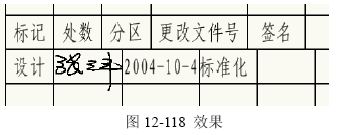 按照Inventor一个隐蔽的规则,这样使用两色 的BMP文件,Inventor自动处理成“底色透明”的 结果。所以这个方案才可能成立。 ◆只允许使用手写签名: 还是有这样的部门,必须亲自手写签名。这是最容易处理的了,就是:签名栏空着。 |
版权所有 民众工作室.制作 |